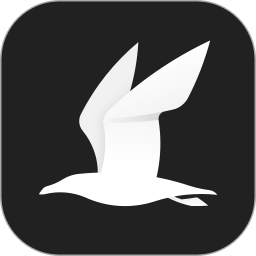讯飞文档app给表格添加边框的方法
2024-07-04 17:19作者:91下载站
讯飞文档app是非常实用的一款协同编辑软件,你可以通过讯飞文档进行新建文字文档、表格等内容,之后可以邀请自己喜欢的好友到讯飞文档中进行共同编辑和修改,而在表格中编辑数据的时候,为了让我们的表格数据更加的美观,会给表格进行边框的添加,在添加边框时,你可以设置一下自己喜欢的边框线条,比如设置成线条为虚线、双实线或者是粗线等,此外,我们还可以进行边框颜色的设置,这款软件提供的颜色多种多样,按照自己的需要来选择设置就好了,如果你有以上这方面的烦恼,那么可以和小编一起来看看具体的一个操作方法,希望小编的方法教程对大家有所帮助。
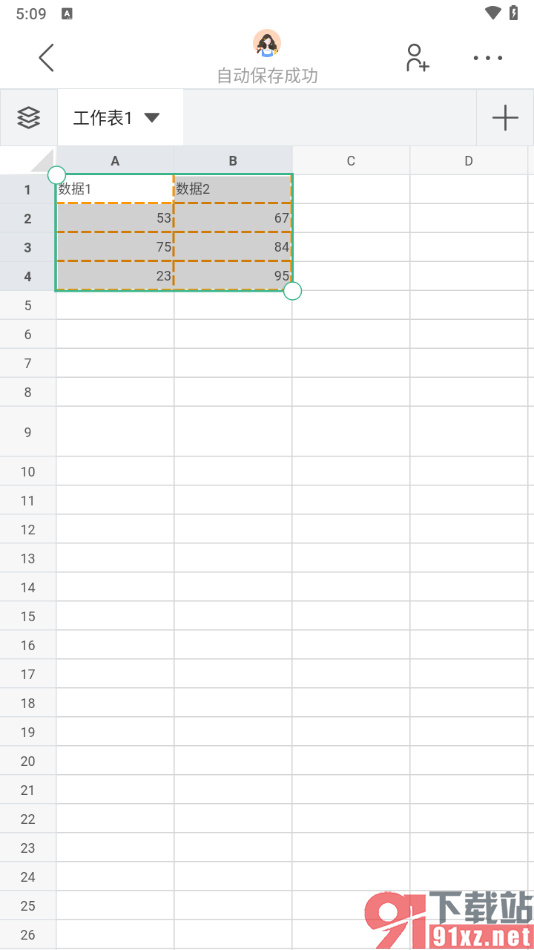
方法步骤
1.首先,我们需要将讯飞文档表格点击打开,然后表格中将我们需要的内容输入进去,如图所示。
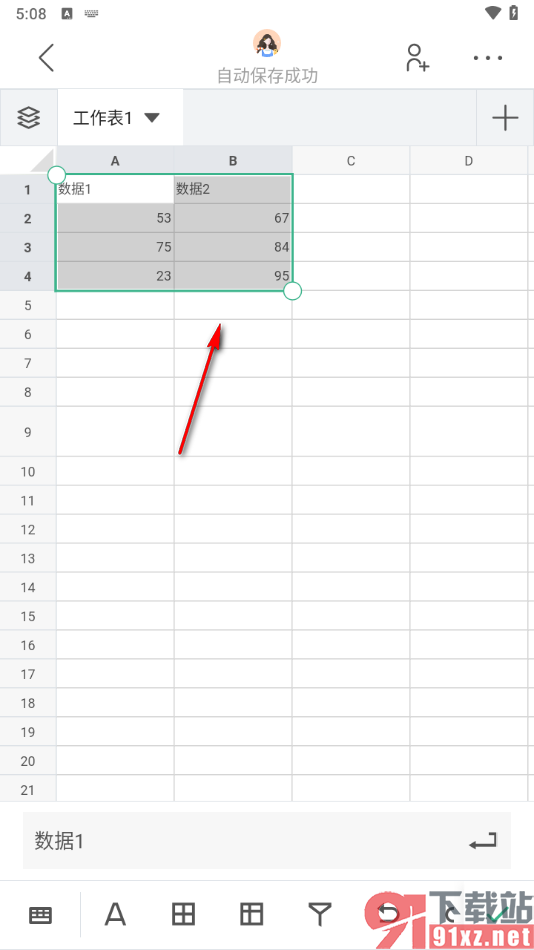
2.完成编辑之后,我们就可以将表格内容框选起来,之后将底部工具栏中的边框图标进行点击一下即可,如图所示。
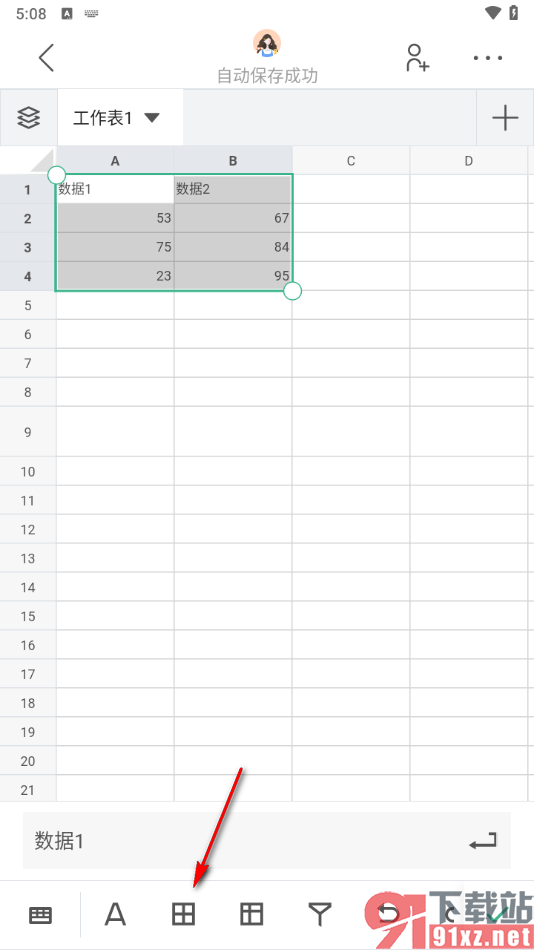
3.接着,在打开的页面下方,我们将其中的【边框线样式】选项进行点击打开,进入到设置窗口中,如图所示。
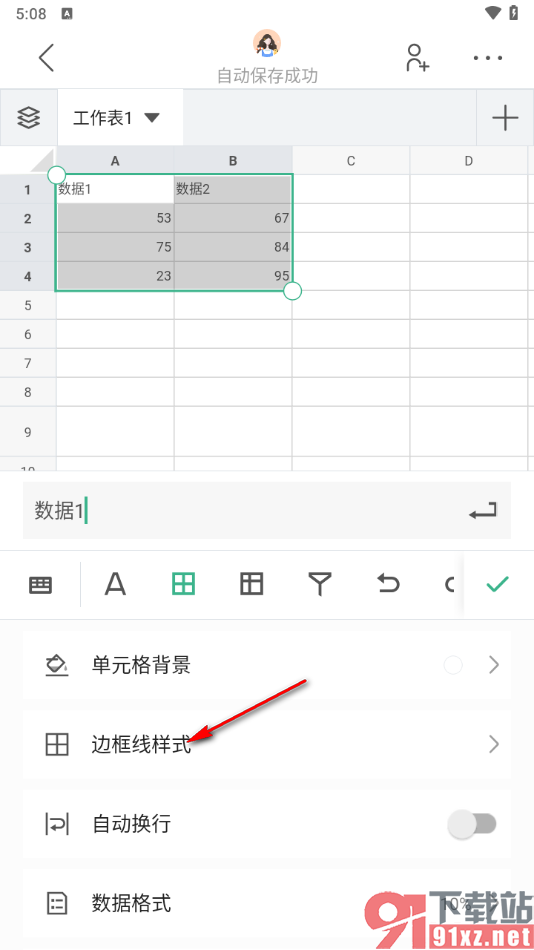
4.随后,我们可以直接将第一个边框图标点击一下,那你可以查看到选中的数据内容已经进行边框的添加了,如图所示。
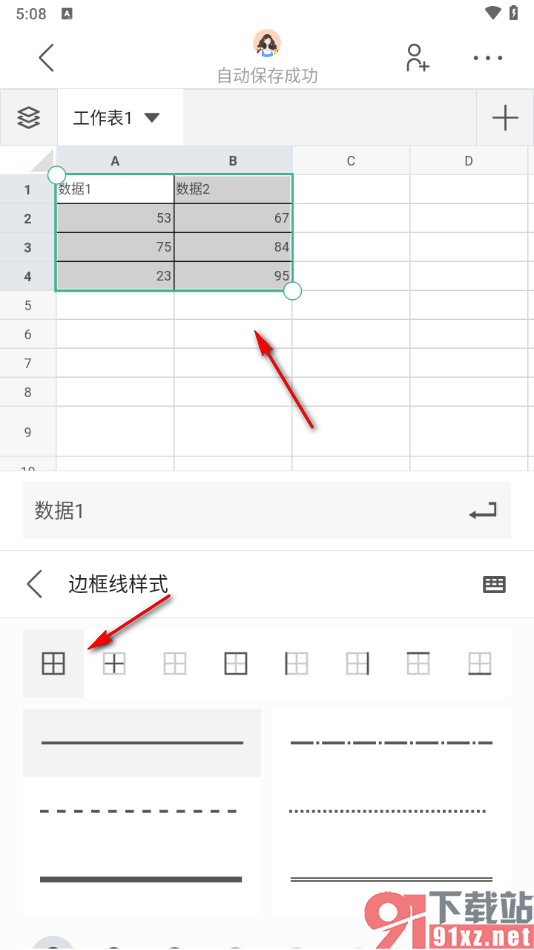
5.此外,你还可以选择自己喜欢的一种边框线条样式,然后选择一个边框颜色,那么你可以看到我们的表格边框会随时变化,如图所示。
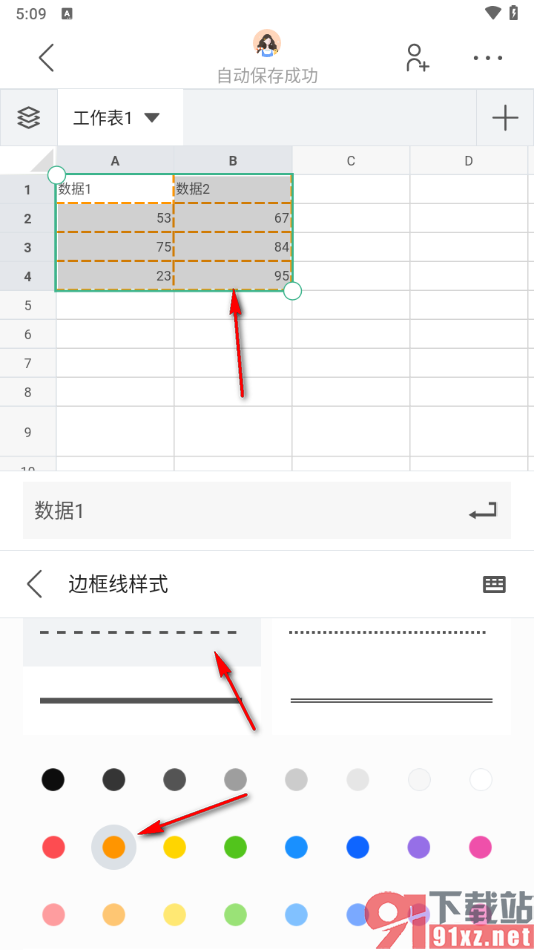
以上就是关于如何使用手机版讯飞文档进行表格边框设置的具体操作方法,在讯飞文档中,我们想要将表格数据进行边框的添加,那么你可以按照上述的教程来操作即可,可以选择喜欢的框线线型以及颜色进行相应的设置,感兴趣的话可以操作试试哦。